W celu rozpoczęcia analizy nakładania należy nawiązać połączenie z porównywanymi warstwami i dodać je do mapy.
W celu dodania warstw do porównania
- Przekopiuj przykładowe pliki do ćwiczenia do katalogu na dysku twardym.
- Uruchom program AutoCAD Map 3D i utwórz mapę, używając szablonu map2d.dwt.
- Do mapy przypisz układ współrzędnych.
-
Kliknij kolejno

 .
.
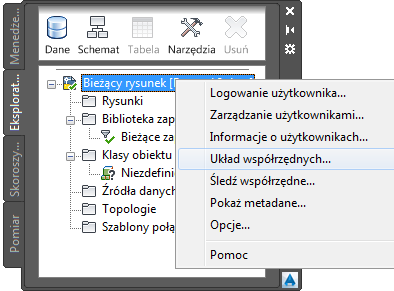
Można także kliknąć rysunek prawym przyciskiem mysz w celu ustawienia układu współrzędnych dla mapy w Eksploratorze mapy.
- Określ układ współrzędnych CA-I.
-
Kliknij kolejno
- Połącz z pierwszą składnicą danych.
-
Kliknij

 .
.
- W oknie Połączenie danych wybierz opcję Dodaj połączenie SDF z listy Połączenia danych wg dostawcy.
- Kliknij przycisk
 obok pola Plik źródłowy i odszukaj folder, w którym znajdują się pliki przykładowe.
obok pola Plik źródłowy i odszukaj folder, w którym znajdują się pliki przykładowe. - W oknie dialogowym Otwórz wybierz plik FLOODZONE.SDF i kliknij przycisk Otwórz.
- W oknie Połączenie danych kliknij przycisk Przyłącz.
- W oknie Połączenie danych kliknij przycisk Dodaj do mapy.
-
Kliknij
- Połącz z drugą składnicą danych.
- Przy otwartym oknie Połączenie danych, wybierz opcję Dodaj połączenie SDF z listy Połączenia danych wg dostawcy.
- Kliknij przycisk
 obok pola Plik źródłowy i odszukaj folder, w którym znajdują się pliki przykładowe.
obok pola Plik źródłowy i odszukaj folder, w którym znajdują się pliki przykładowe. - W oknie dialogowym Otwórz wybierz plik E_ZONE.SDF i kliknij przycisk Otwórz.
- W oknie Połączenie danych kliknij przycisk Przyłącz.
- W oknie Połączenie danych kliknij przycisk Dodaj do mapy.
- Kliknij przycisk

 Zapisz jako. W folderze ćwiczeń podaj nazwę pliku AnalyzeMapOverlay.dwg i kliknij przycisk OK.
Zapisz jako. W folderze ćwiczeń podaj nazwę pliku AnalyzeMapOverlay.dwg i kliknij przycisk OK.
Aby kontynuować, przejdź do sekcji Ćwiczenie 2: Korzystanie z funkcji nakładania w celu porównania dwóch warstw.